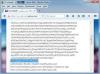Näppäimistöongelmat vaikeuttavat kirjoittamista.
Kuvan luotto: Hemera Technologies/AbleStock.com/Getty Images
Jos kannettavan tietokoneen näppäimistö kirjoittaa vääriä näppäimiä, sinulla saattaa olla näppäimistön asetteluongelma, joka on helppo korjata, tai vakavampi mekaaninen ongelma näppäimistössä. Yksinkertaisten testien suorittaminen auttaa sinua selvittämään, miksi kannettava tietokone reagoi kuin olisit painanut toista näppäintä, ja määrittää parhaan korjauksen näppäimistöllesi.
Numeron lukitus
Useimmissa kannettavien tietokoneiden näppäimistöissä – ellei sinulla ole kannettavaa tietokonetta, jossa on erittäin laaja näyttö – ei ole erillistä numeronäppäimistöä, kuten pöytätietokoneiden näppäimistöissä. Sen sijaan jotkin näppäimistön oikeanpuoleiset kirjainnäppäimet toimivat numeronäppäimistönä. Kun painat "Num Lock" -näppäintä, joka sijaitsee yleensä kannettavan tietokoneen näppäimistön oikeassa yläkulmassa, näppäimet kun niihin on kirjoitettu pieniä numeroita, se kirjoittaa numeroita, kun painat niitä, tavallisen kirjaimen sijaan tyyppi. On helppoa painaa vahingossa "Num Lock" etkä ymmärrä mitä tapahtuu. Voit korjata tämän painamalla "Num Lock" uudelleen. "Num Lock" -valon, joka sijaitsee kannettavassa tietokoneessa näppäimistön yläpuolella, pitäisi sammua ja näppäinten pitäisi kirjoittaa taas normaalisti.
Päivän video
Näppäimistöasettelu
Useimmissa yhdysvaltalaisissa kannettavissa tietokoneissa on tavallinen QWERTY-näppäimistöasettelu. On kuitenkin olemassa muita tapoja järjestää näppäimistön näppäimet, mukaan lukien Dvorak-asettelu nopeampaa kirjoittamista varten tai asettelut, joissa on erikoismerkkejä eri kielille. Jos kannettavan tietokoneen näppäimistö ei kirjoita oikeita näppäimiä, olet saattanut vahingossa muuttaa näppäimistön asettelua niin, että kannettavan tietokoneen näppäimistö ei vastaa näppäimissäsi olevia kirjaimia. Korjaa tämä ongelma napsauttamalla "Käynnistä"-painiketta, kirjoittamalla "intl.cpl" (ilman lainausmerkkejä) hakukenttään ja painamalla "Enter". Napsauta "Vaihda näppäimistöjä" Näppäimistöt ja kieli -välilehdessä. Valitse oikea näppäimistöasettelu ja napsauta sitten "Näytä asettelu" varmistaaksesi, että se vastaa fyysistä näppäimistöäsi.
Puhdistus
Pöly, lika tai nestevauriot voivat saada näppäimistön reagoimaan väärin kirjoittaessasi. Puhdista näppäimistö pölystä tai liasta suihkuttamalla näppäinten väliin paineilmaa tai pitämällä varovasti imurin harjaliitintä useita tuumaa näppäimistön yläpuolella. Jos näppäinten alle on päässyt sokeripitoisia juomia tai muita tahmeita roiskeita, irrota näppäimet varovasti ja puhdista niiden alta kostutetulla vanulalla. Kannettavan tietokoneen näppäimiä voi olla vaikea napsauttaa takaisin, joten katso apua kannettavan tietokoneen käyttöoppaasta.
Ulkoisen näppäimistön testit
Jos ratkaisut eivät toimi, sinulla saattaa olla ongelma kannettavan tietokoneen näppäimistön sisäisessä toiminnassa. Voit testata tämän kytkemällä ulkoisen USB-näppäimistön tietokoneeseesi. Avaa tekstieditori, kuten Muistio, ja kirjoita ulkoisella näppäimistöllä nähdäksesi, kirjoitetaanko näppäimet oikein. Jos näin tapahtuu, sinulla saattaa olla mekaaninen ongelma kannettavan tietokoneen näppäimistössä. Käytä ulkoista näppäimistöä kirjoittamiseen, kunnes voit vaihtaa kannettavan tietokoneen näppäimistön.